如何解决Windows Update错误代码0x80070490?
1、保持系统的最新状态对于保持应用程序运行顺畅,在各地管理系统文件以确保系统的安全性等等至关重要。简而言之,正确的PC维护需要定期下载和安装可用的Windows更新。
2、无论您正在运行哪种类型的Windows,更新的必要性都适用于它们。不幸的是,由于像0x80070490这样的系统错误,这个任务有时似乎是不可能的。由于基于组件的服务(CBS)清单的损坏,它在尝试使用Windows Update或Microsoft Update时显示。

3、实际上,这个bug并不是新手,但从用户对这些日子的担心来看,似乎它一直在重现。尽管Windows已经正式确认了Windows Update错误代码0x80070490,但是该补丁似乎尚未发布。因此,如果您无法下载和安装Windows更新,则需要花费一些时间和精力来解决此问题。
1、由于0x80070490错误而遇到Windows Update失败的大多数Windows用户正在运行Windows 8,8.1或10.因此,我们将提供适用于这些类型的操作系统的修复程序。
2、如果您正在运行Windows 8或8.1:
修复损坏的系统文件
打开搜索并键入cmd。
右键单击命令提示符选项并选择以管理员身份运行。
类型SFC / SCANNOW在运行对话框的命令,然后按Enter键。
让系统自动执行修复。如果可能,请在此之后重新启动PC,然后尝试立即运行Windows Update。
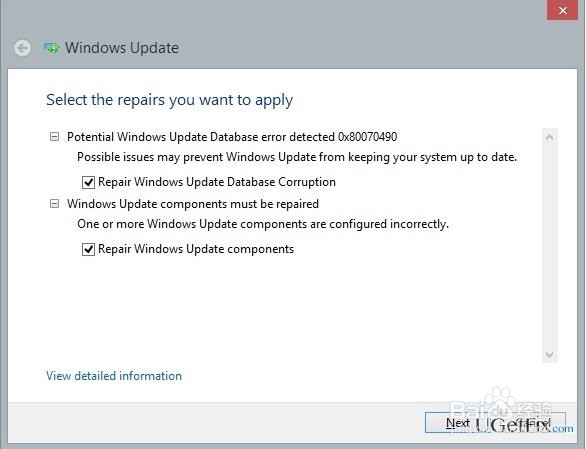
3、使用部署映像服务和管理(DISM)工具
打开搜索并键入cmd。
右键单击命令提示符选项并选择以管理员身份运行。
键入DISM.exe /在线/清除图像/ Restorehealth在运行对话框,然后按指令输入。
4、如果您的Windows Update客户端损坏,请改为运行以下命令:DISM.exe / Online / Cleanup-Image / RestoreHealth / Source:C:\ RepairSource \ Windows / LimitAccess。
5、如果您正在运行Windows 10:
检查是否启用了BITS,加密,MSI安装程序和Windows更新服务。为此,请执行以下操作:
同时单击Win键+ R,然后在搜索框中键入services.msc。
找到加密,MSI安装程序和Windows Update服务并检查它们是否正常工作。
如果发现其中任何一个都停止工作,请右键单击不活动的服务器并选择启动服务。
之后,尝试使用Windows Update运行更新。
6、使用注册表编辑器删除使用ID缓存
单击Win键+ R,在搜索栏中输入regedit,然后按Enter键。
之后,导航到LOCAL_MACHINE \ SOFTWARE \ Microsoft \ Windows \ CurrentVersion \ Appx \ AppxAllUserStore(位于左侧窗格)。
当你在这个位置时,找到通常用以下格式表示的数字序列:S-1-5-21-1505978256-3813739684-4272618129-1016。
标记所有数字并删除所有数字。
最后,关闭注册表并重新启动您的PC。
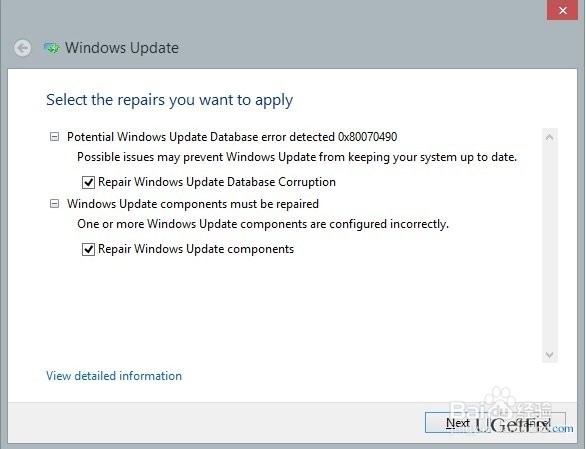
7、希望这些步骤可以帮助您成功修复错误代码0x80070490。如果没有,我们最后的建议是安装像Reimage这样的专业软件工具,让它检查你的系统是否有错误。
1、问题:如何解决Windows Update错误代码0x8024402c?
由于0x8024402c错误,我无法安装的Windows更新。我该如何解决它?
2、错误代码0x8024402c是几个Windows更新错误之一。它通常发生在Windows无法搜索新更新。当Internet连接设置出现问题时,通常会出现此问题。Windows Update Server需要正确且强大的连接。
0x8024402c错误的主要原因:
代理服务器问题,
错误的防火墙设置
垃圾文件,
计算机连接到本地网络(LAN),
错误的时间设置。
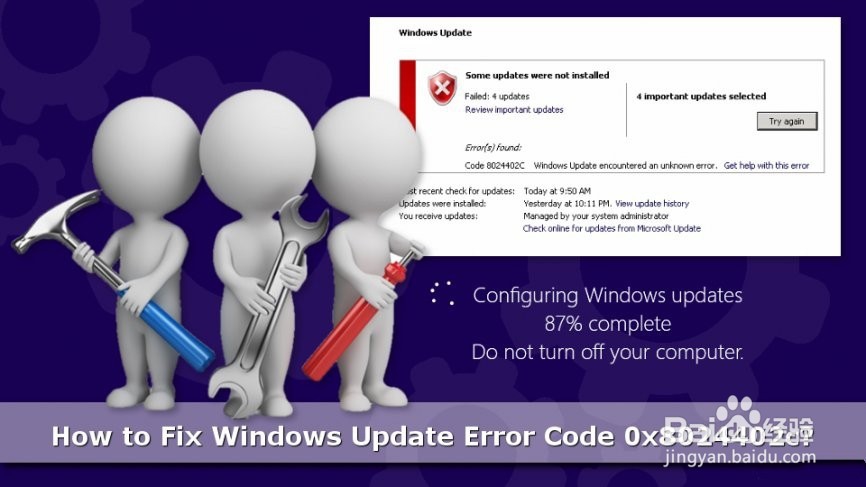
3、不过,Windows 8,7或Vista用户最有可能遇到此错误; Windows 10用户也可能会遇到此问题。幸运的是,如何修复0x8024402c错误的方法很少。
毫无疑问,安装更新很重要。使软件和操作系统保持最新可防止恶意软件利用安全漏洞并破解计算机。因此,请不要犹豫,尝试本文第二部分介绍的方法。
1、首先,你应该确保你的电脑的时间与Internet时钟同步。如果这不是问题,您还应该使用安全软件(例如Reimage)扫描设备,以确保网络感染不会阻止Windows更新。
2、方法1.解决代理问题
首先,您必须删除代理例外列表中的无效字符:
1.打开Internet Explorer; 2.点击位于窗口右上方的齿轮图标 ; 3.选择Internet选项并打开连接选项卡; 4.获得LAN设置,然后选中“使用LAN的代理服务器”旁边的复选框。5.打开“ 高级”选项卡; 6.删除“不要使用以代理服务器开头的地址”字段中的所有内容; 7.单击确定。
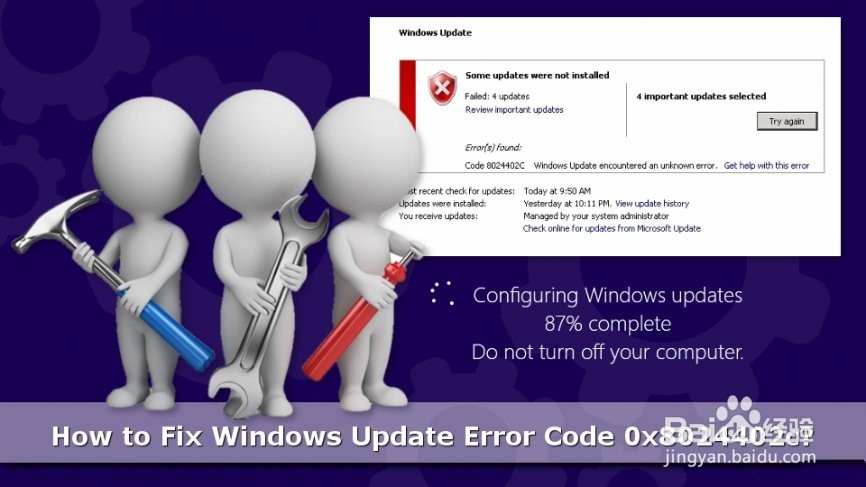
3、然后,您必须按照以下步骤清除代理缓存:
1.打开命令提示符:在Windows搜索栏中输入cmd并从结果列表中选择; 2.在命令提示符下输入以下命令并在键入每个命令后按Enter键:
netsh winhttp reset proxynet stop wuauservnet start wuauserv
一旦完成,应该修复错误代码0x8024402c。如果不是,请尝试第二种方法。
4、方法2.修复防火墙设置
不正确的防火墙设置可能是导致错误的原因。因此,打开或关闭防火墙可能有助于解决问题。
1.打开命令提示符; 2.键入Firewall.cpl并单击Enter; 3.选择“打开或关闭Windows防火墙”选项; 4.打开“ 私人设置”选项并选择“关闭Windows防火墙”。重复此步骤以进行公共网络设置; 5.单击确定。
现在你应该检查Windows更新。希望这个问题会得到解决。如果不是,则选择第三种方法。
5、方法3.删除垃圾文件
垃圾文件可能是Windows无法搜索并安装新更新的原因。因此,清除它们并尝试安装更新:
1.以管理员身份运行命令提示符 2.键入cleanmgr并单击Enter; 3.等待,直到工具扫描系统。一旦交付结果,点击确定以删除所有垃圾文件
6、方法4.启用自动检测设置
启用自动检测可能有助于解决Windows更新错误0x8024402c。问题可能是您的计算机不知道如何连接到Internet:
1.打开Internet Explorer; 2.打开齿轮图标并选择Internet选项; 3.转到连接选项卡并选择局域网设置; 4.在局域网(LAN)设置窗口中,选中“自动检测设置”框。5.单击确定。
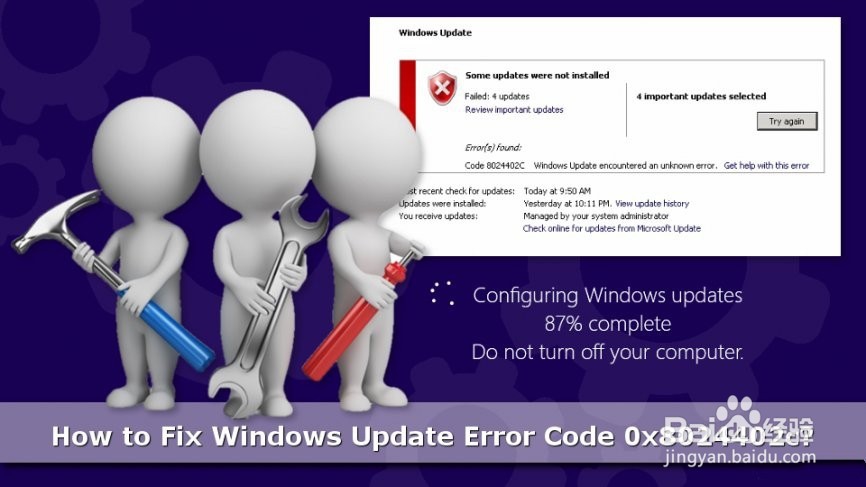
7、方法5.配置更新客户端
如果以前的方法都不能帮助解决错误,则应该尝试执行以下步骤:
1.通过输入regedit来运行对话框(键入run到Windows搜索栏并从结果列表中选择它)打开注册表编辑器; 2.单击确定,然后在用户帐户控制提示中单击是 ; 3.在注册表中,进入HKEY_LOCAL_MACHINE> SOFTWARE> Policies> Microsoft> Windows> WindowsUpdate> AU; 4.双击AU键右侧的UseWUServe。在数值数据框中输入0并单击确定; 5.关闭注册表编辑器并尝试安装更新。